Как да вмъкна празен ред над определен текст в Excel?
 |
 |
 |
Когато работите върху работен лист, опитвали ли сте някога да вмъкнете празен ред над определен текст в колона? Например, има някои имена в колона А, сега искам да вмъкна празни редове над клетките, които съдържат името „Майк“, както е показана лявата екранна снимка, може би няма пряк начин да решите тази задача в Excel . В тази статия ще говоря за някои добри трикове за справяне с тази работа в Excel.
Вмъкнете празен ред над определен текст с VBA код
За да вмъкнете празен ред над конкретния текст ръчно един по един, ще загубите много време, тук ще създам VBA код, за да вмъкнете празния ред над конкретна стойност на клетка наведнъж.
1. Задръжте натиснат ALT + F11 ключове и отваря Microsoft Visual Basic за приложения прозорец.
2. Щракнете Поставете > Модулии след това поставете следния макрос в Модули Window.
VBA код: Вмъкнете бързо празен ред над определен текст
Sub test1()
'updateby Extendoffice
Dim i As Long
Dim xLast As Long
Dim xRng As Range
Dim xTxt As String
On Error Resume Next
xTxt = Application.ActiveWindow.RangeSelection.Address
Set xRng = Application.InputBox("please select the column with specific text:", "Kutools for Excel", xTxt, , , , , 8)
If xRng Is Nothing Then Exit Sub
If (xRng.Columns.Count > 1) Then
MsgBox "the selected range must be one column", , "Kutools for Excel"
Exit Sub
End If
xLast = xRng.Rows.Count
For i = xLast To 1 Step -1
If InStr(1, xRng.Cells(i, 1).Value, "Mike") > 0 Then
Rows(xRng.Cells(i, 1).Row).Insert shift:=xlDown
End If
Next
End Sub
3. След това натиснете F5 за да изпълните този код и ще изскочи диалогов прозорец, за да ви напомни да изберете данните от колоната, която съдържа конкретен текст, който искате да вмъкнете в ред по-горе, вижте екранната снимка:
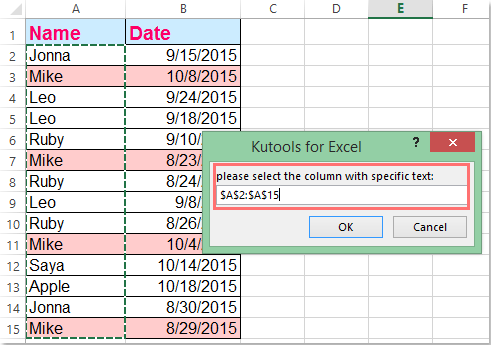
4, И после щракнете върху OK празните редове са вмъкнати над конкретния текст „Майк“.
Забележка: В горния код можете да промените текстовата стойност „микрофон” до всякакви други стойности, които желаете от скрипта Ако InStr(1, xRng.Cells(i, 1).Value, "Майк") > 0 След това.
Вмъкнете празен ред над определен текст с Kutools за Excel
Ако имате Kutools за Excel, Със своята Изберете конкретни клетки можете първо да изберете посочените стойности на клетките и след това да приложите помощната програма Insert Sheet Rows на Excel, за да вмъкнете празните редове наведнъж.
| Kutools за Excel : с повече от 300 удобни добавки за Excel, безплатни за изпробване без ограничение за 30 дни. |
След инсталиране Kutools за Excel, моля, направете следното:
1. Изберете диапазона от данни, който искате да използвате.
2, След това кликнете Kutools > Изберете > Изберете конкретни клетки, вижте екранна снимка:

3. В Изберете конкретни клетки изберете диалоговия прозорец Клетка под Тип селекцияи след това посочете критериите, от които се нуждаете под Специфичен тип раздел, в този случай аз ще избера Равно на от Специфичен типи въведете името, което искам да избера, вижте екранната снимка:
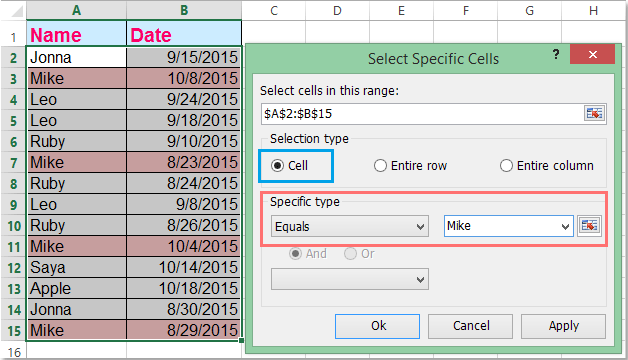
4, След това кликнете Ok всички клетки, чиято стойност е Майк, се избират наведнъж, вижте екранната снимка:
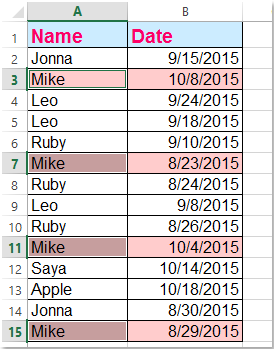
5. След като изберете конкретните текстови клетки, щракнете Начало > Поставете > Вмъкване на редове на листи празните редове ще бъдат вмъкнати над избрания текст, вижте екранните снимки:
 |
 |
 |
Изтеглете и изпробвайте безплатно Kutools за Excel сега!
Демонстрация: Вмъкнете празен ред над определен текст с Kutools за Excel
Най-добрите инструменти за продуктивност в офиса
Усъвършенствайте уменията си за Excel с Kutools за Excel и изпитайте ефективност, както никога досега. Kutools за Excel предлага над 300 разширени функции за повишаване на производителността и спестяване на време. Щракнете тук, за да получите функцията, от която се нуждаете най-много...

Раздел Office Внася интерфейс с раздели в Office и прави работата ви много по-лесна
- Разрешете редактиране и четене с раздели в Word, Excel, PowerPoint, Publisher, Access, Visio и Project.
- Отваряйте и създавайте множество документи в нови раздели на един и същ прозорец, а не в нови прозорци.
- Увеличава вашата производителност с 50% и намалява стотици кликвания на мишката за вас всеки ден!
